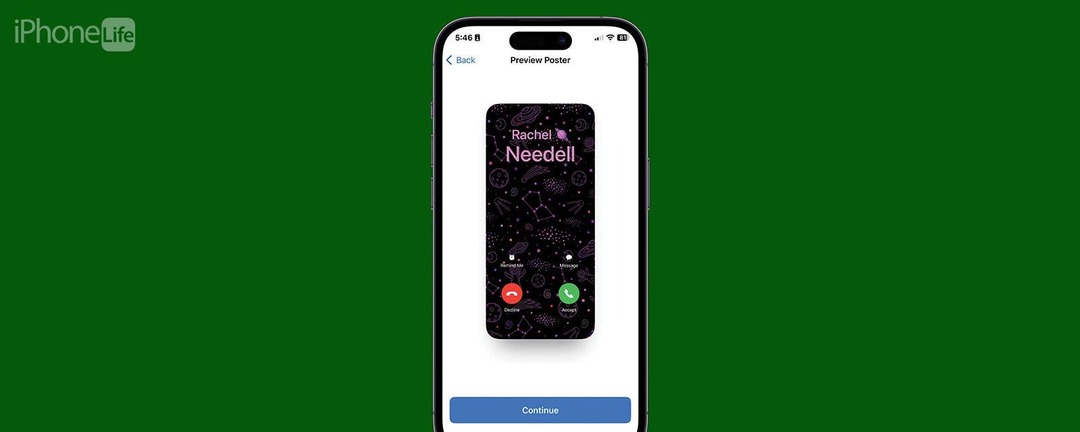
* Šis įrašas yra dalis iPhone gyvenimasDienos patarimo naujienlaiškis. Registruotis. *
Išleisdama „iOS 17“, „Apple“ pristatė funkciją, pavadintą „Contact Poster“. Kontaktiniai plakatai leidžia pasirinkti, ką žmonės mato, kai jiems skambinate, todėl dabar skambindami draugams galite rodyti savo mėgstamą nuotrauką. Man patinka ši nauja funkcija ir jau eksperimentavau bei žaidžiau su visomis tinkinimo parinktimis. Štai kaip tai padaryti!
Kodėl jums patiks šis patarimas:
- Suasmeninkite, kaip atrodote kitų žmonių telefonuose, kai jiems skambinate.
- Sukurkite kelis kontaktinius plakatus ir perjunkite juos kada tik norite, atsižvelgdami į aplinkybes ar nuotaiką.
- Abi šalys turi naudoti „iOS 17“, kad skambinant matytų kontaktinius plakatus.
Kaip sukurti ir tinkinti kontaktų plakatus „iPhone“.
Sistemos reikalavimai
Tu privalai turėti atnaujinta į iOS 17 norėdami pasinaudoti šiuo patarimu. Šie modeliai yra suderinami su iOS 17:
- iPhone 14, 14+, Pro, Pro Max
- iPhone 13, 13 mini, Pro, Pro Max
- iPhone 12, 12 mini, Pro, Pro Max
- iPhone 11, Pro, Pro Max
- iPhone XS, XS Max
- iPhone XR
- iPhone SE (2 kartos arba naujesnė)
Ši funkcija ne tik puiki dėl to, kad jūsų iPhone patirtis būtų labiau suasmeninta, bet ir puikus būdas atskirti du skirtingus telefonus. Pavyzdžiui, jei jūsų partneris turi du telefonus, vieną darbui ir kitą asmeniniam naudojimui, kontaktų plakatą gali būti paprastas būdas atskirti, kokiu telefonu skambina kontaktas, net jei kontakto vardas yra tas pats. Jei jums patinka patarimai, kaip pritaikyti savo iPhone, būtinai prisiregistruokite prie mūsų nemokamo Dienos patarimas!

Atraskite paslėptas „iPhone“ funkcijas
Kiekvieną dieną gaukite vieną patarimą (su ekrano kopijomis ir aiškiomis instrukcijomis), kad galėtumėte valdyti savo iPhone vos per minutę per dieną.
- „iPhone“ atidarykite Kontaktai.
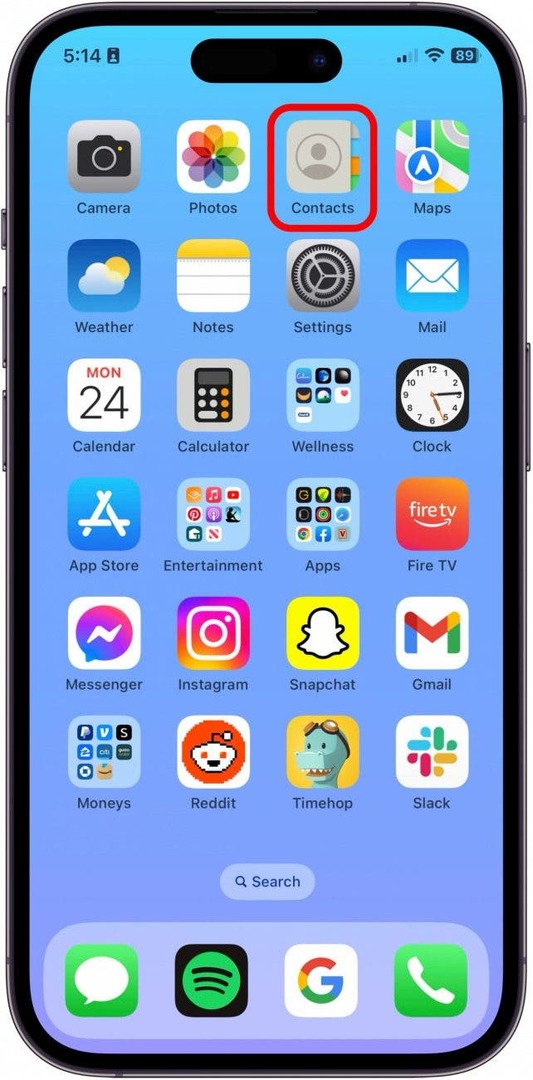
- Bakstelėkite Mano kortelė.
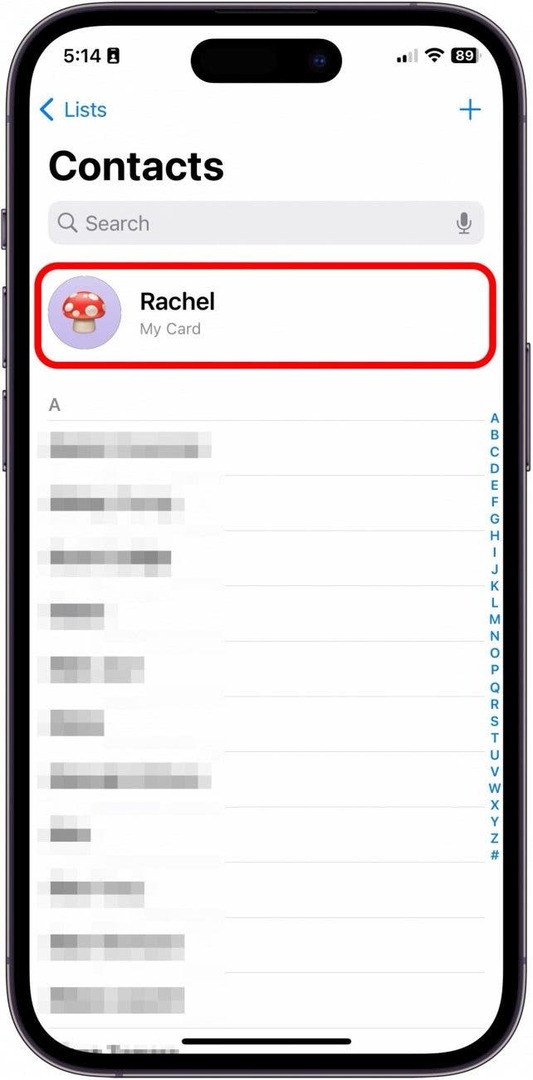
- Bakstelėkite Susisiekite su nuotrauka ir plakatu.
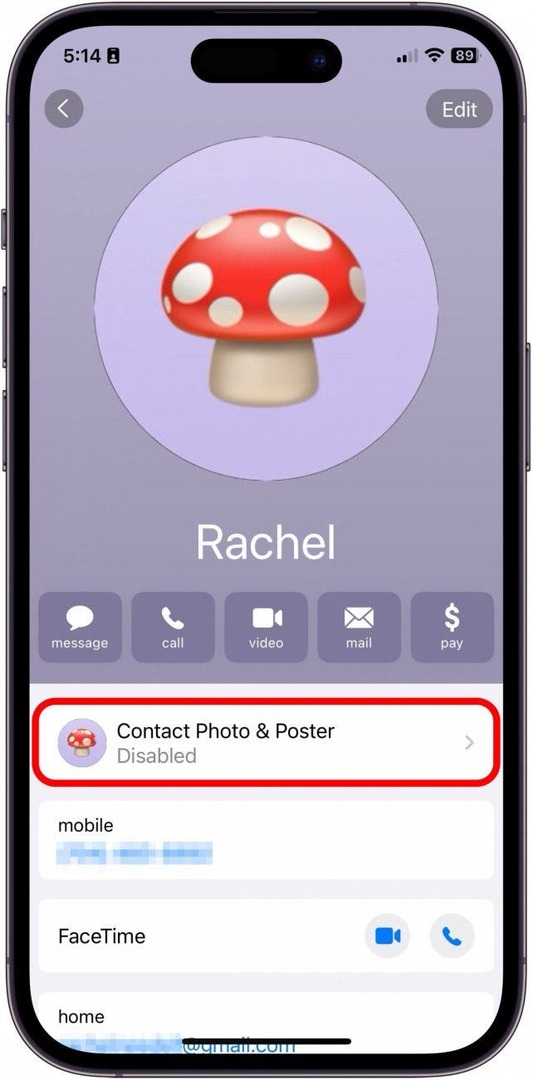
- Prieš pradedant redaguoti vaizdą, rekomenduoju įvesti savo vardą ir pavardę, kad pamatytumėte, kaip jis atrodys pavyzdyje.
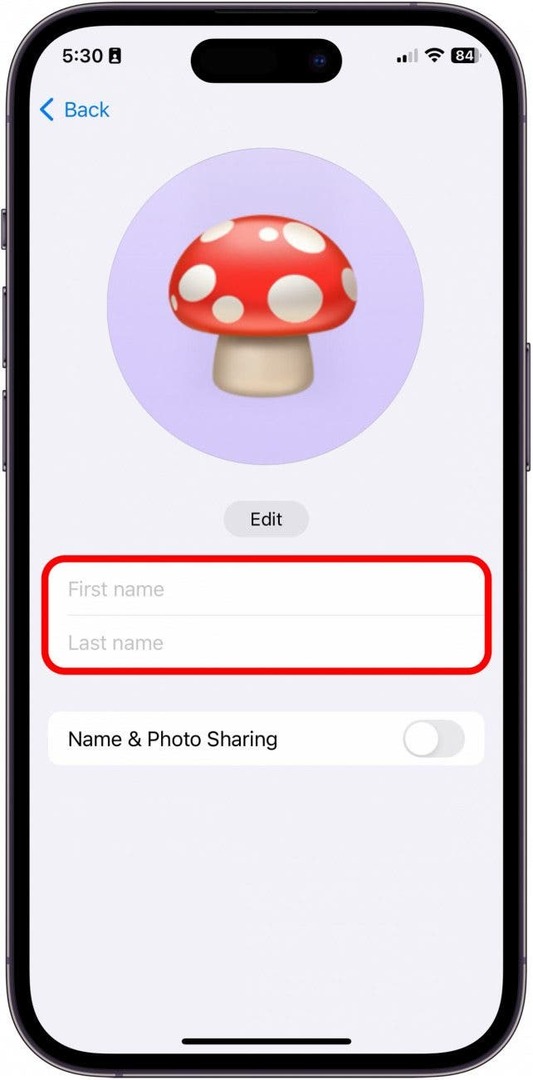
- Tada pasirinkite, ar norite, kad šis kontaktų plakatas būtų bendrinamas su jūsų kontaktais, kai skambinate ir rašote žinutes, ir įgalinkite Vardo ir nuotraukų bendrinimas.
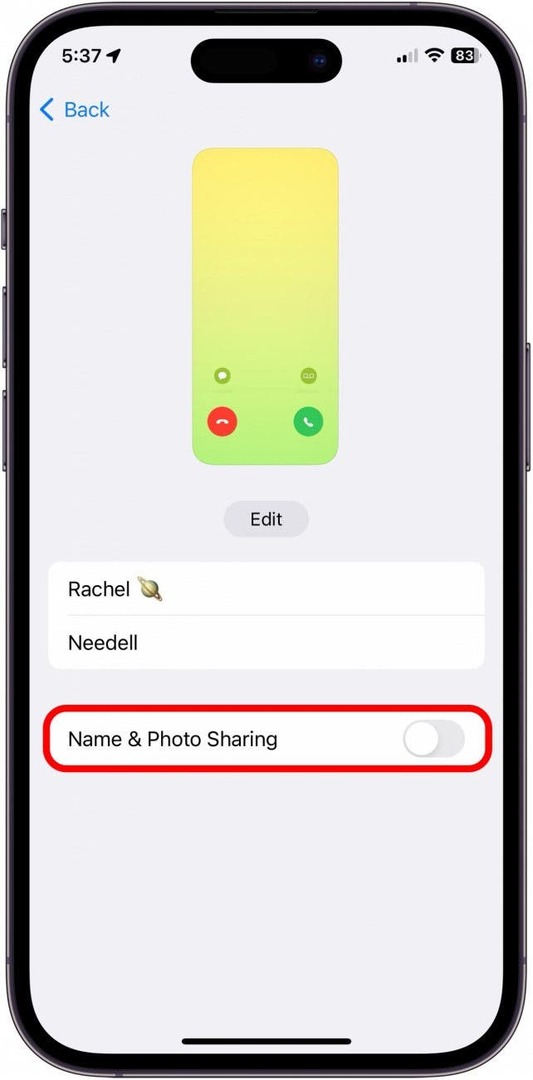
- Jei pasirinksite įgalinti vardo ir nuotraukų bendrinimą, galite pasirinkti įjungti jį su visais savo kontaktais arba, kad jūsų iPhone paklaustų prieš bendrinant kontaktų plakatą.
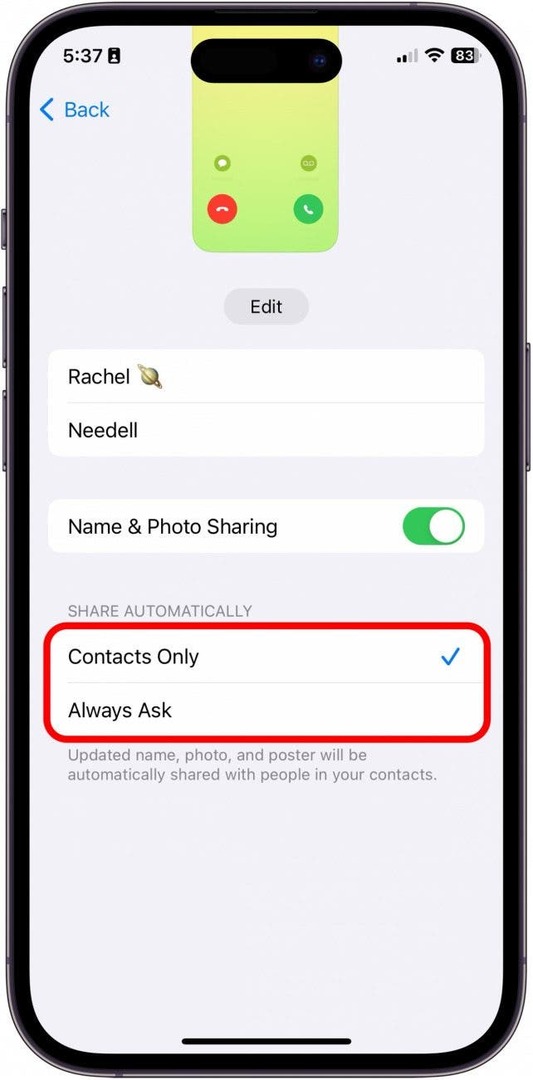
- Dabar bakstelėkite Redaguoti.
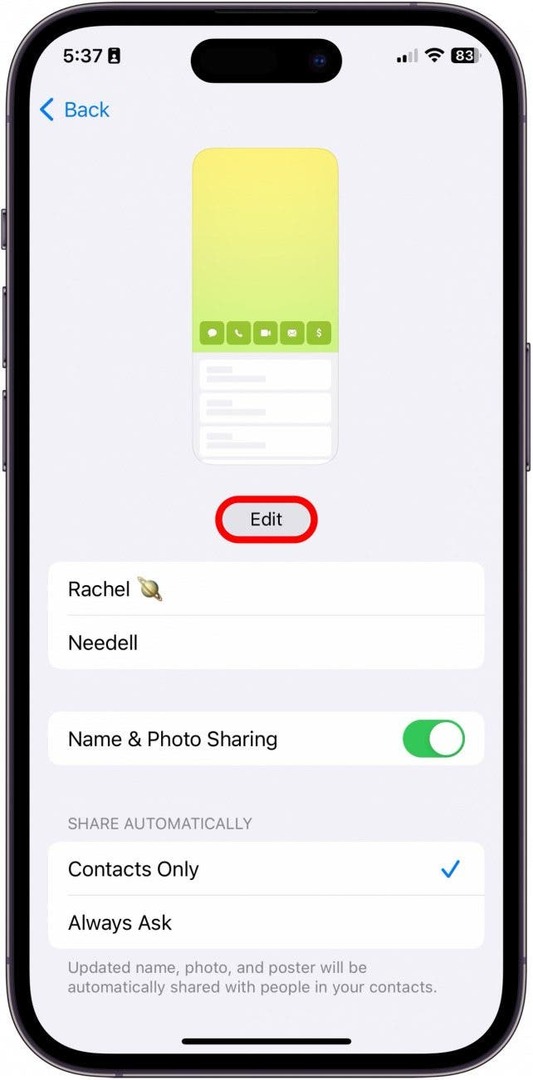
- Bakstelėkite mėlyną pliuso mygtuką, kad sukurtumėte naują kontaktų plakatą nuo nulio.
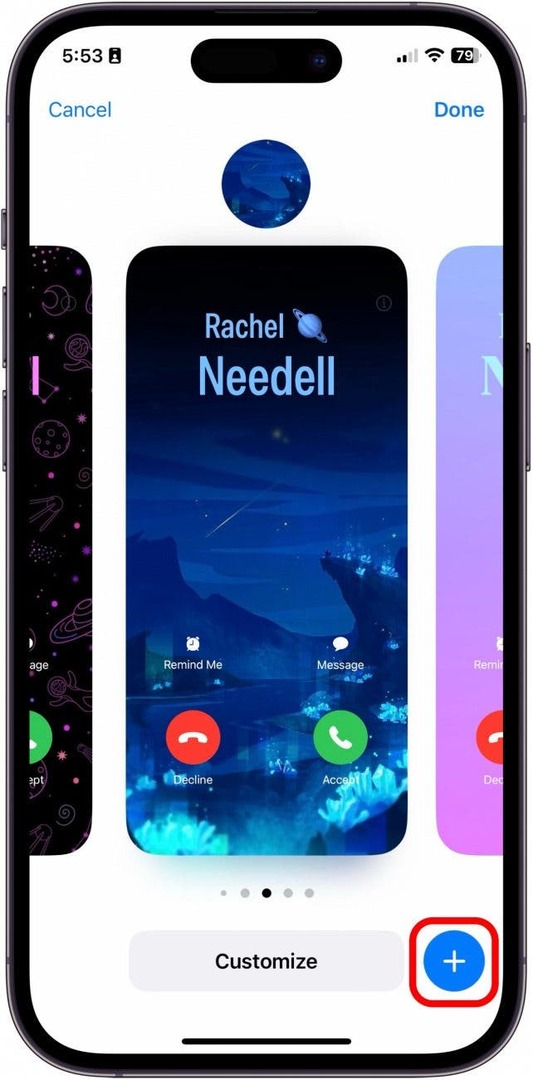
- Pasirinkite, ar norite fotografuoti dabar, pasirinkti iš esamų nuotraukų, naudoti atmintinę, ar naudoti paprastą, bet klasikinę monogramą. Šiam pavyzdžiui pasirinkau Nuotraukos.
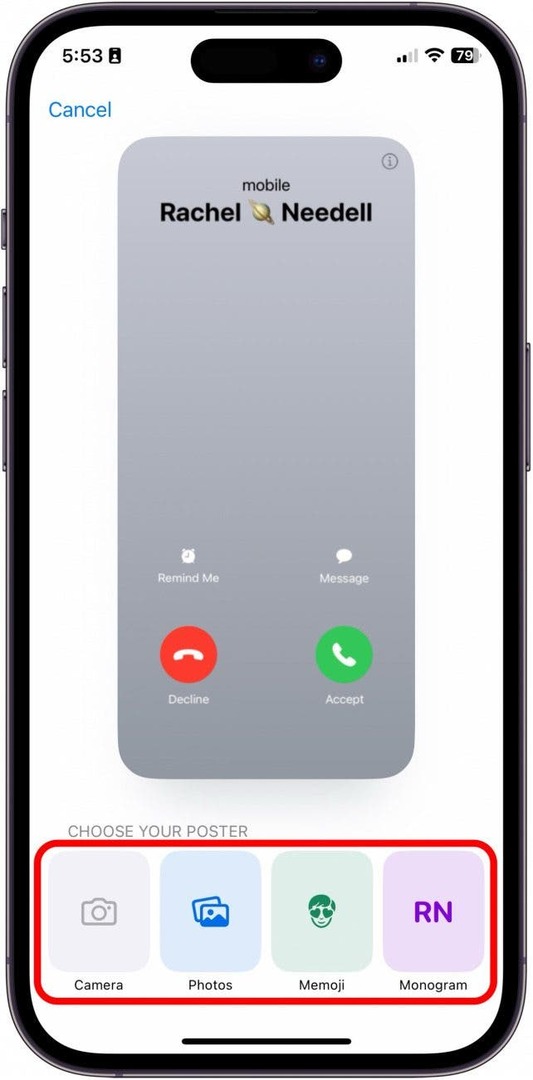
- Pasirinkę nuotrauką, braukite iš dešinės į kairę, kad peržiūrėtumėte filtro parinktis.
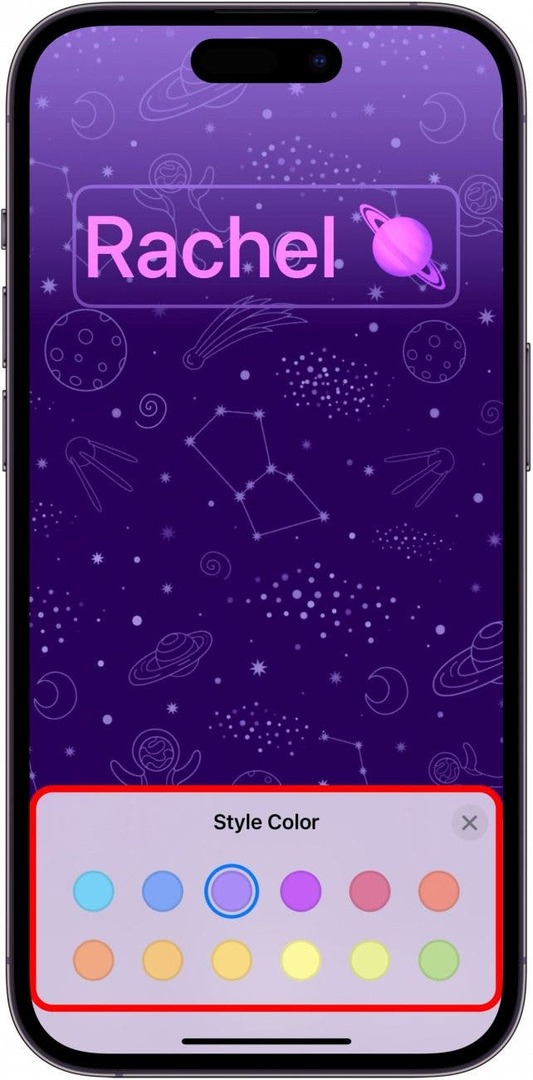
- Bakstelėkite savo vardą iš Šrifto ir spalvų parinkčių.
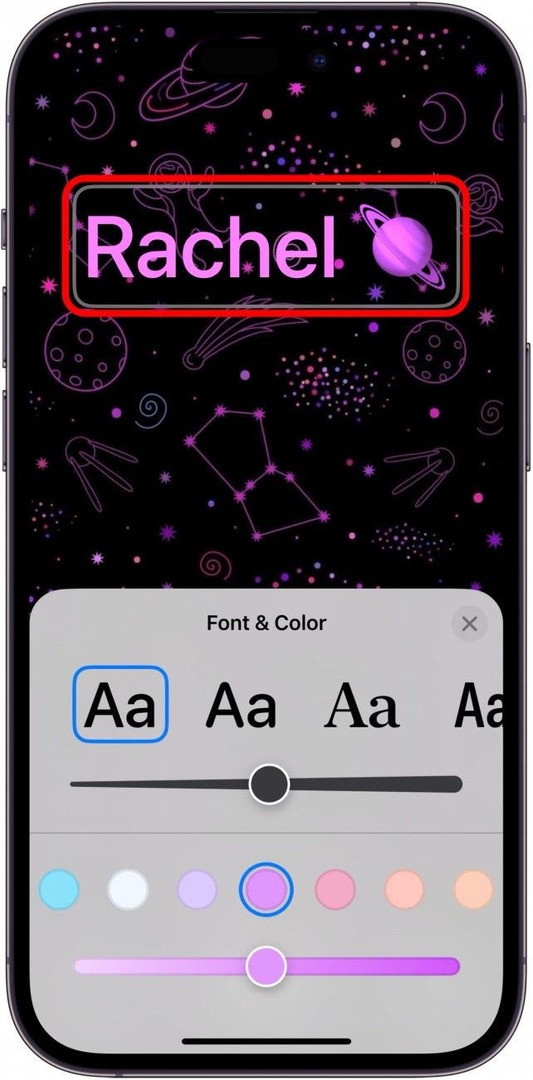
- Baigę bakstelėkite padaryta.
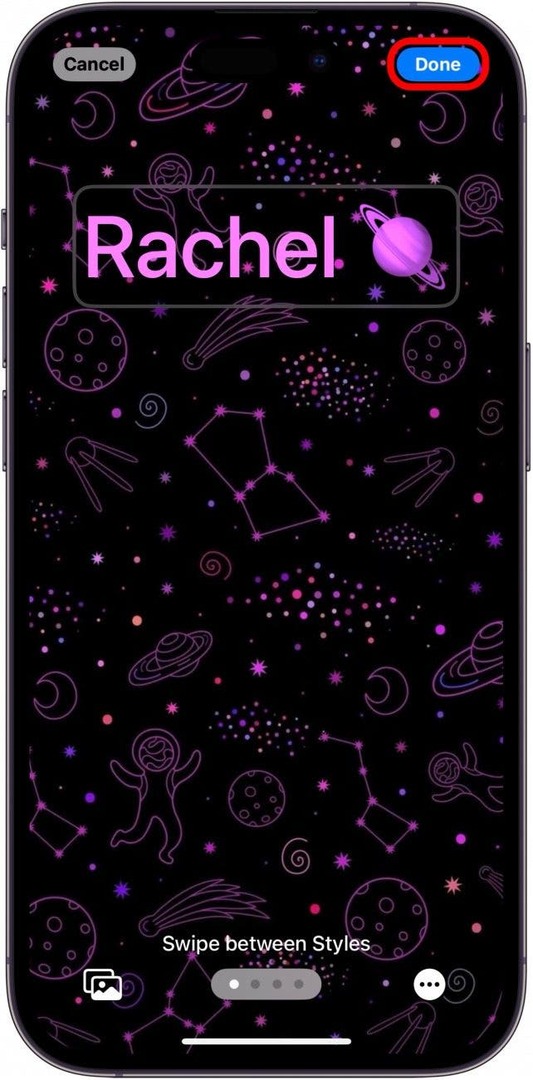
- Tada jums bus parodyta peržiūra, kaip atrodys jūsų naujas kontaktinis plakatas, kai paskambinsite kitam „iPhone“ vartotojui. Jei jums patinka, bakstelėkite Tęsti.
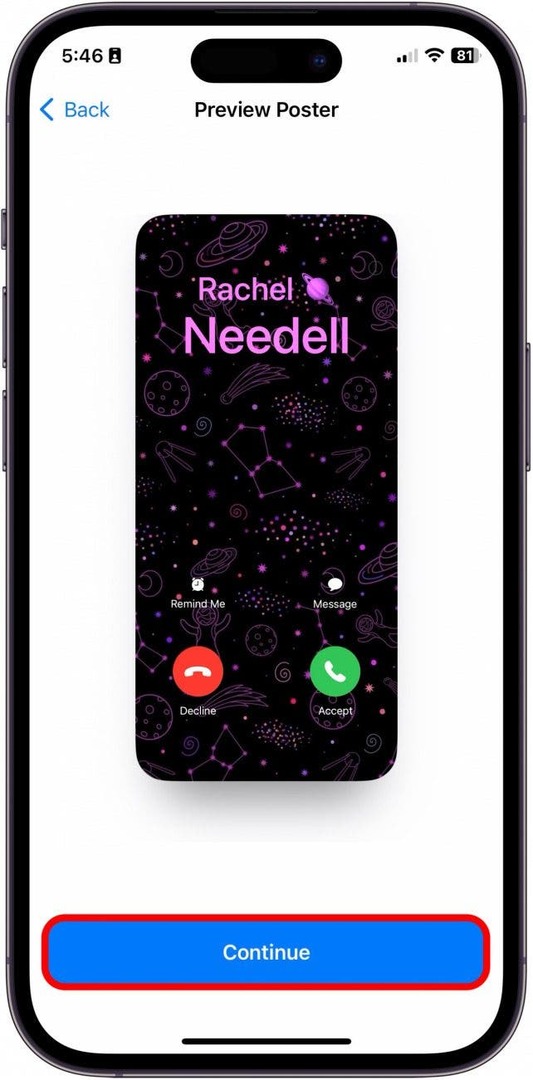
- Tada galite pasirinkti atnaujinti savo kontaktinę nuotrauką, jei norite. Jei ne, bakstelėkite Praleisti viršuje dešinėje. Kitu atveju pereikite prie 15 veiksmo.
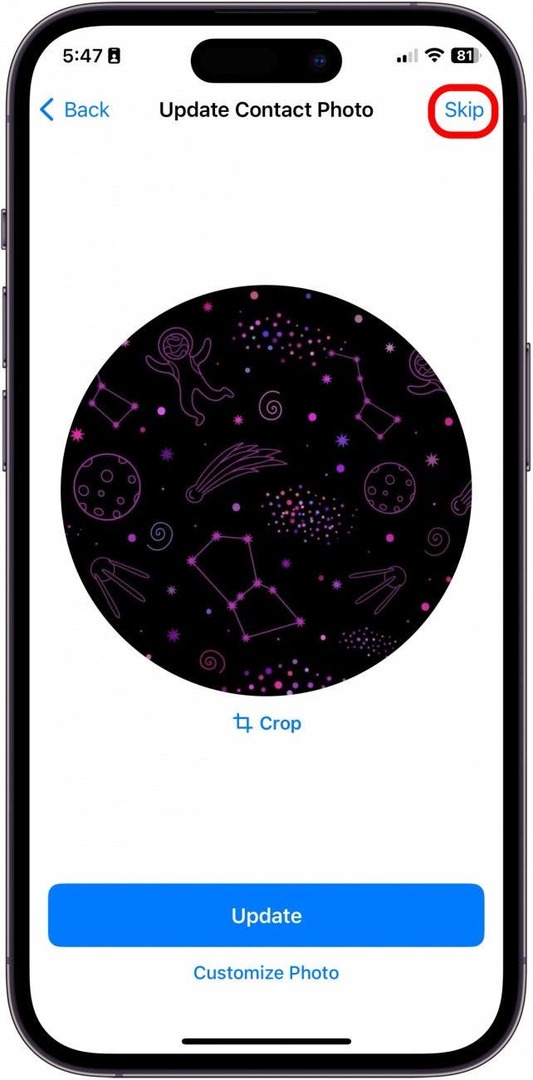
- Galite paliesti Apkarpyti norėdami pakoreguoti, kuri nuotraukos dalis apkarpoma.
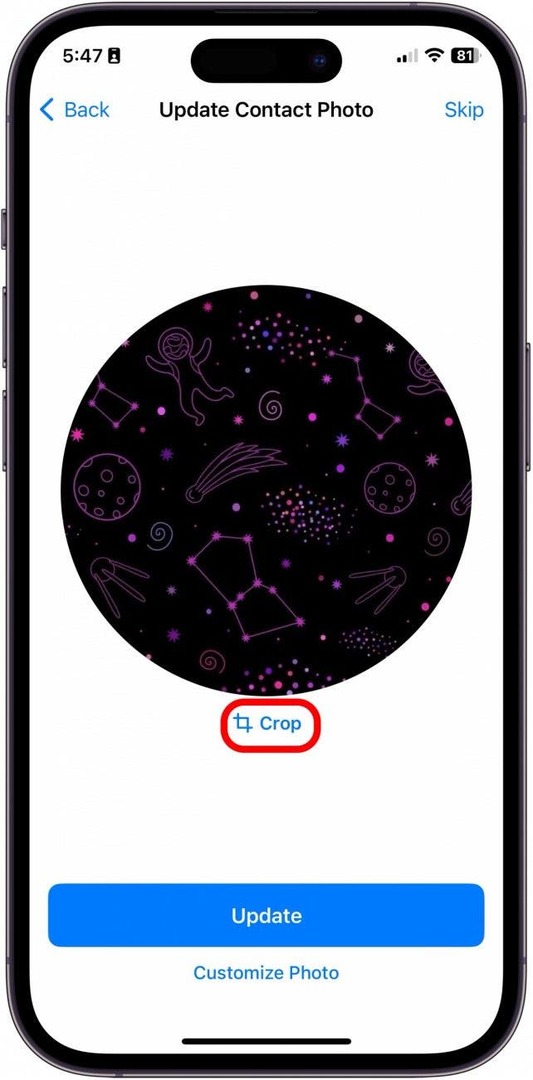
- Arba galite paliesti Tinkinti nuotrauką kad sukurtumėte tinkintą kontakto nuotrauką, kuri būtų naudojama kartu su nauju kontaktiniu plakatu.
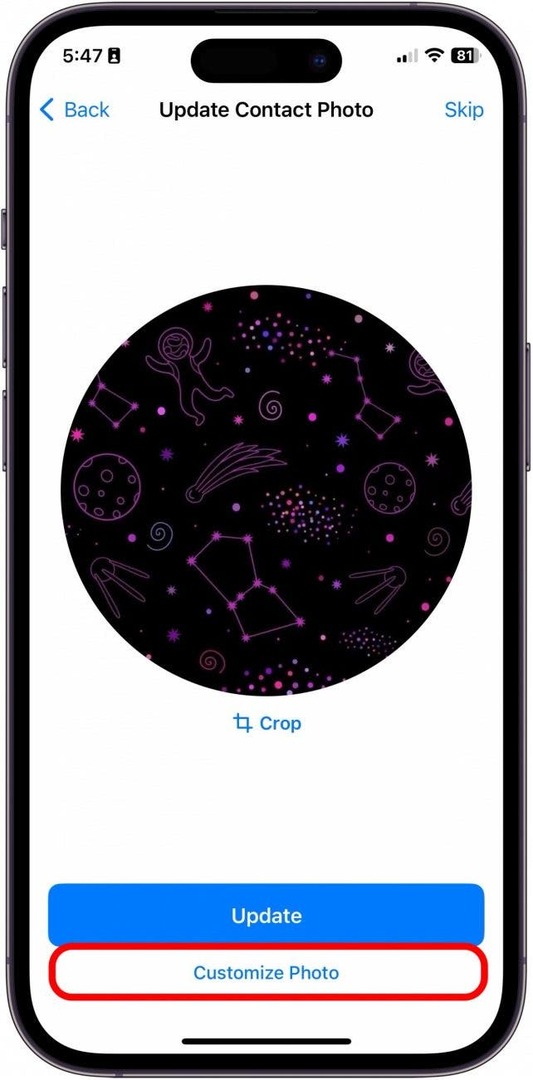
- Vėlgi, pasirinkite, ar norite fotografuoti dabar, pasirinkti iš esamų nuotraukų, naudoti atmintinę, ar naudoti paprastą, bet klasikinę monogramą. Šiam pavyzdžiui pasirinkau an Jaustukai.
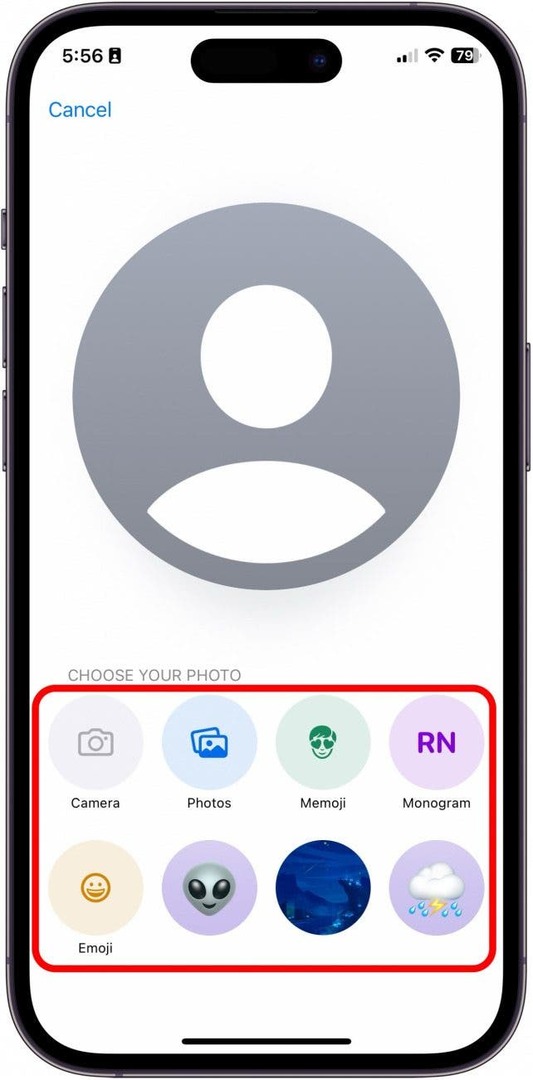
- Kai baigsite, spustelėkite Kitas.
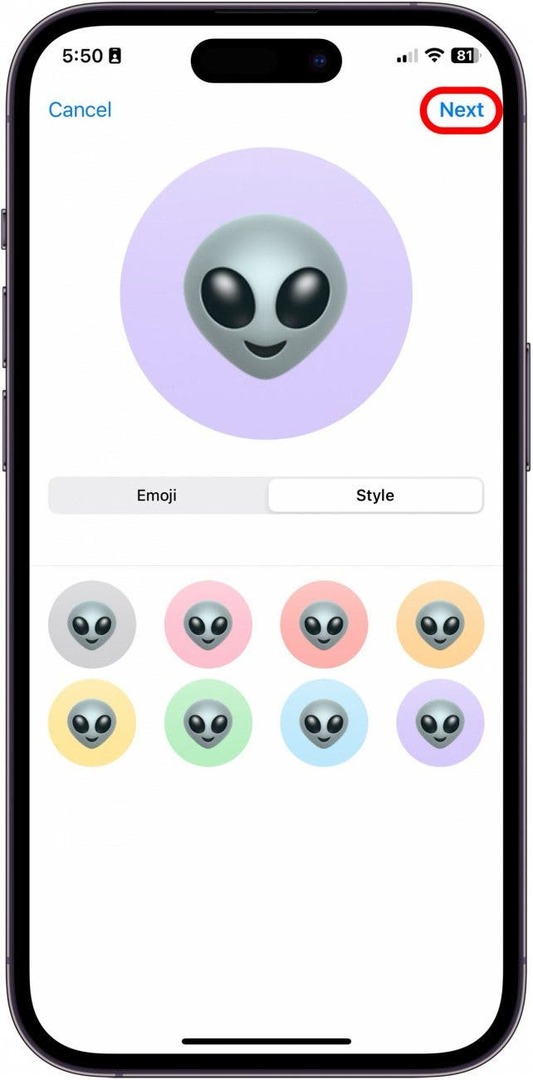
Taip sukuriate ir tinkinate naują kontaktų plakato funkciją kontaktų programoje!